Cuando agrega una página moderna a un sitio, agrega y personaliza elementos web, que son los bloques de creación de la página.
Este artículo se centra en el elemento web Sitios.
Notas:
-
Parte de la funcionalidad se introduce gradualmente para las organizaciones que han optado por el programa Versión dirigida. Esto significa que es posible que todavía no pueda ver esta característica o que la vea con un aspecto diferente a como se describe en los artículos de ayuda.
-
El elemento web Sitios no está disponible en SharePoint Server 2019.
El elemento web Sitios le permite mostrar automáticamente los sitios asociados a un sitio de concentrador (cuando se usa un sitio de concentrador) o los sitios recientes de un usuario actual (que son los mismos que se muestran en la página principal de SharePoint del usuario). Si tienes sitios específicos que quieras mostrar, tienes la opción de seleccionarlos en lugar de mostrarlos automáticamente.
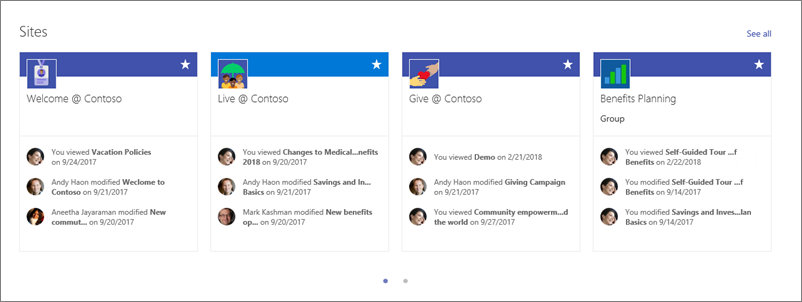
Cuando los sitios se muestran en el elemento web, cada uno de ellos incluirá el nombre del sitio, un vínculo al sitio y la actividad más reciente del sitio. Las actualizaciones y vistas de usuario recientes son ejemplos de actividad del sitio.
Agregar el elemento web Sitios a una página
-
Vaya a la página donde desea agregar el elemento web.
-
Si aún no está en modo de edición, haga clic en Editar en la parte superior derecha de la página. Busque el cuadro de herramientas (
-
Seleccione Ver todos los elementos web y, después, seleccione o arrastre y coloque Sitios en la lista de elementos web.
Al usar un sitio de concentrador, el elemento web mostrará automáticamente los sitios asociados con el sitio de concentrador del que forma parte la página. Si no lo desea, puede seleccionar sitios específicos o los sitios frecuentes del usuario actual en su lugar.
Elegir qué sitios mostrar
-
Haga clic en Editar propiedades (
-
Siga uno de estos procedimientos:
-
Para seleccionar sitios específicos para mostrar, haga clic en Seleccionar sitios y, a continuación, busque el sitio que desea agregar o seleccione uno o más sitios de Sitios asociados a este hub, Sitios frecuentes o Sitios recientes. A continuación, selecciona las casillas de los sitios que quieras mostrar.
-
Para mostrar sitios automáticamente, haga clic en Todos los sitios del concentrador (solo cuando se usa un sitio central) o sitios frecuentes para el usuario actual (que muestra los mismos sitios que los del usuario en la página principal de SharePoint).
-
Cambiar el diseño
-
Si aún no está en modo de edición, haga clic en Editar en la parte superior derecha de la página.
-
Haga clic en Editar propiedades (
-
En Diseño, selecciona Tira de película, Tarjetas o Compacta. Tenga en cuenta que puede reordenar los sitios solo en el diseño Tarjetas.
Reordenar sitios
-
Si aún no está en modo de edición, haga clic en Editar en la parte superior derecha de la página.
-
Haga clic en Editar propiedades (
-
En Diseño, seleccione Tarjetas. Solo puede reordenar los elementos en el diseño Tarjetas.
-
En el elemento web de la página, arrastre y coloque los sitios en el orden que desee.










